2022년 Google 크롬을 더 빠르게 만드는 9가지 플래그
잡집 / / April 03, 2023
Google 크롬은 대부분 빠른 성능 때문에 누구나 아는 이름입니다. 예, '대부분' 빠릅니다. 시간이 지남에 따라 Chrome이 느려지는 것을 관찰했습니다. 만약에 브라우저 데이터 지우기 Chrome을 재설정해도 문제가 해결되지 않습니다. 아마도 플래그라는 실험적 기능을 확인해야 할 것입니다. 이 기사에서는 Google 크롬을 더 빠르게 만드는 9가지 플래그를 보여줍니다.

Chrome의 플래그는 숨겨진 페이지에 있습니다. 잘못된 플래그를 활성화하면 웹 브라우징 경험이 엉망이 될 수 있기 때문입니다. 따라서 이 문서를 주의 깊게 읽고 도움이 될 올바른 플래그를 활성화하는 것이 좋습니다. 속도 향상 Google 크롬에서의 성능.
Chrome의 플래그는 무엇입니까
플래그는 Google 크롬의 실험적 기능 및 구성 집합입니다. 일반 사용자가 아닌 개발자를 위한 것입니다.
웹 애플리케이션을 개발하는 경우 당연히 Google 크롬에서 제대로 실행되는지 확인해야 합니다. 물론 이를 위해서는 Google 크롬의 각 구성에서 애플리케이션의 동작을 테스트해야 합니다. 그리고 Chrome의 플래그 메뉴를 사용하면 Google Chrome에서 여러 세부적인 기능을 활성화 및 비활성화하여 이러한 모든 테스트와 실험을 수행할 수 있습니다.
그러나 몇 가지 플래그는 사용하기에 안전하고 웹 브라우징 경험을 향상시킵니다. 우리는 이러한 플래그를 살펴보고 그들이 어떻게 도움이 되는지 자세히 설명했습니다. 그러나 거기에 도달하기 전에 Google 크롬에서 플래그 메뉴를 여는 방법을 이해합시다.
Chrome 플래그 메뉴를 여는 방법
구글 크롬 주소창에 'chrome://flags'를 입력합니다. 이것이 플래그 페이지에 들어가기 위해 해야 할 전부입니다. 처음에는 압도적으로 기술적으로 보일 수 있지만 유용한 플래그를 활성화하는 따라하기 쉬운 절차가 있으므로 걱정하지 마십시오.
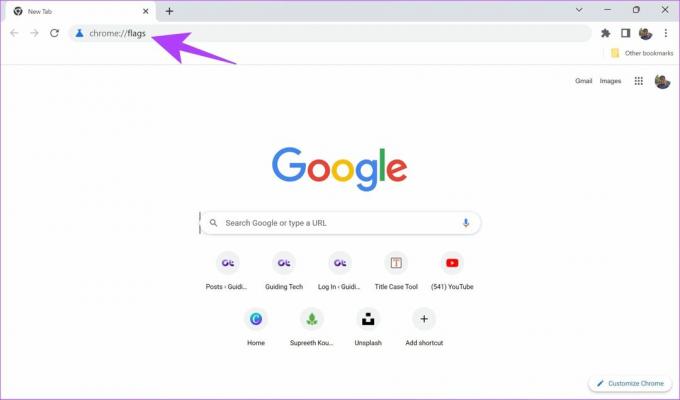
그러나 어떻게 유용한 플래그를 찾아 긴 플래그 목록에서 활성화 및 비활성화합니까? 자세한 내용은 다음 섹션을 참조하십시오.
Google 크롬 플래그를 활성화하는 방법
1 단계: chrome://flags로 이동합니다.
2 단계: 깃발의 이름을 입력하여 찾으세요. 다음 섹션에서 가장 좋은 것을 추천했습니다.

3단계: 플래그를 찾으면 옆에 있는 드롭다운 메뉴를 클릭합니다.

4단계: 이제 Enabled를 클릭하여 플래그를 활성화합니다.

5단계: 이제 설정을 적용하려면 Chrome을 다시 시작하라는 메시지가 표시됩니다. 다시 시작을 클릭하기만 하면 됩니다.
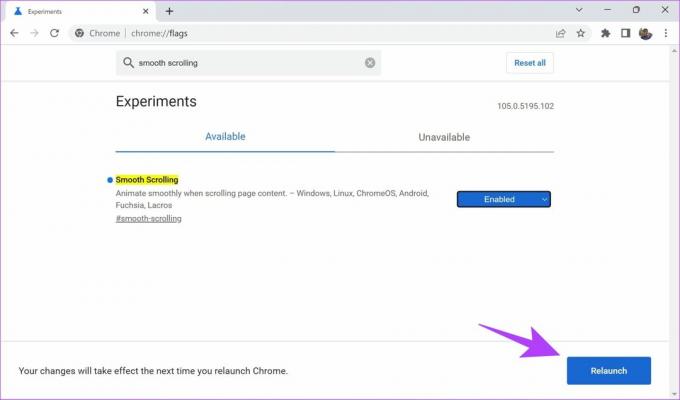
플래그를 활성화하는 방법을 배웠으므로 이제 검색을 시작하고 Chrome을 더 빠르게 만드는 데 도움이 되는 몇 가지 유용한 플래그를 구성할 차례입니다.
Chrome 속도를 높이는 9가지 최고의 플래그
다음은 Google 크롬에서 웹 탐색 환경을 개선하기 위한 9가지 플래그 목록입니다. 각 플래그의 기능과 Chrome에 미치는 영향을 이해하려면 설명을 읽어보세요. 필요성을 이해하고 느끼면 계속해서 동일한 기능을 사용할 수 있습니다. 편의를 위해 Chrome에서 이러한 플래그를 열 수 있는 빠른 링크를 추가했습니다.
1. 실험적 QUIC 프로토콜
온라인 프로토콜은 두 응용 프로그램이 인터넷을 통해 정보를 교환할 수 있는 방법입니다. QUIC은 Google에서 개발한 실험적 프로토콜입니다. 이 프로토콜의 목적은 온라인에서 사용되는 프로토콜인 TCP에 비해 대기 시간과 혼잡을 줄이는 것입니다. 따라서 QUIC를 활성화하면 웹 브라우징 속도를 향상시키는 데 도움이 될 수 있습니다.
크롬://flags/#enable-quic

2. 병렬 다운로드
Google Chrome에서 대용량 파일을 다운로드하는 데 시간이 많이 걸리는 상황을 생각해 보십시오. 병렬 다운로드를 활성화하면 큰 파일이 여러 부분으로 분할됩니다. 다운로더는 다른 서버에 대한 다중 연결을 설정하고 부품을 다운로드합니다. 이렇게 하면 잠재적으로 Chrome에서 다운로드 속도가 빨라질 수 있습니다.
chrome://flags/#enable-parallel-downloading

3. GPU 래스터화
기본적으로 Chrome은 GPU를 사용하여 미디어를 처리하고 렌더링하지 않습니다. PC에 강력한 GPU가 있는 경우 GPU 래스터화 플래그를 활성화할 수 있습니다. 이렇게 하면 GPU가 몇 가지 작업도 수행할 수 있으므로 성능 효율성이 향상됩니다.
chrome://flags/#enable-gpu-rasterization
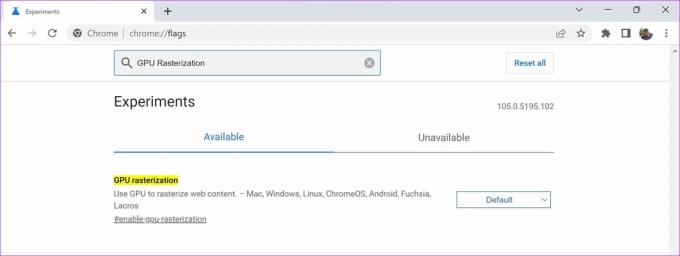
4. 소프트웨어 렌더링 목록 재정의
시스템에 강력한 GPU가 있을 수 있지만 때때로 Chrome은 여러 가지 이유로 GPU 가속을 사용할 수 없습니다. 이는 일반적으로 Chrome이 GPU 드라이버를 인식하고 활성화하지 못하기 때문에 발생합니다.
'소프트웨어 렌더링 재정의'를 활성화하면 Chrome이 기본 렌더링 메커니즘보다 GPU 렌더링을 사용하도록 합니다. 따라서 이 GPU 가속은 더 나은 웹 브라우징 성능을 가능하게 합니다.
chrome://flags/#ignore-gpu-blocklist
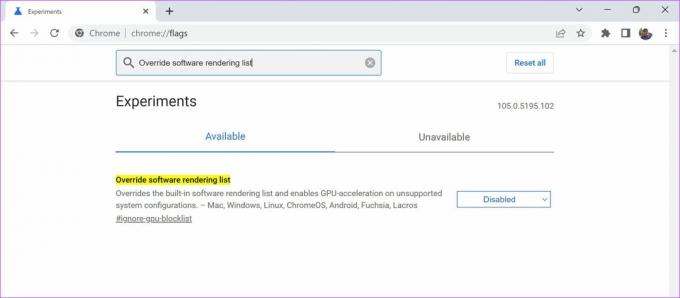
5. 탭 검색을 위한 퍼지 검색
우리 모두는 Google 크롬에 수백 개의 탭이 열려 있고 특정 탭을 찾을 수 없는 상황을 경험했습니다. 그리고 이 문제를 해결하기 위해 탭 검색 옵션이 있습니다. 구글 크롬 툴바, 최소화 아이콘 옆에 있는 아래쪽 화살표.
검색 결과를 더 빠르게 만들기 위해 '탭 검색에 대한 퍼지 검색' 플래그를 활성화할 수 있습니다. 이를 통해 정확한 검색어가 아니라 의도한 검색어와 유사한 용어를 검색할 수 있습니다. 예를 들어 Google 캘린더 탭을 검색하는 경우 'GC'를 입력하면 Google 캘린더 탭이 포함된 검색 결과가 반환됩니다.
chrome://flags/#tab-search-fuzzy-search
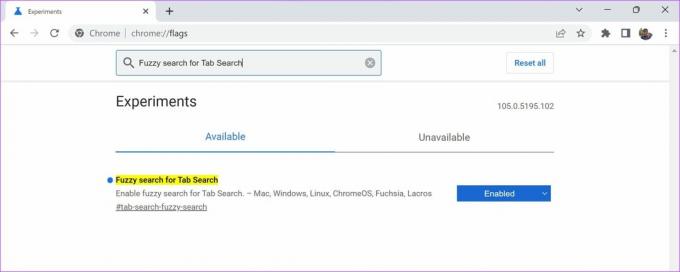
6. 백 포워드 캐시
Google 크롬의 툴바에 있는 뒤로 및 앞으로 버튼은 방금 방문한 웹사이트 사이를 탐색하는 가장 빠른 방법입니다. 이 기능의 팬이었으며 항상 사용했다면 이 플래그를 높이 평가할 것입니다.
'역방향 캐시' 플래그를 활성화하면 최근에 방문한 웹사이트가 캐시됩니다. 이렇게 하면 동일한 탭에서 마지막으로 방문한 사이트에 즉시 액세스하거나 웹사이트로 이동할 수 있습니다.
chrome://flags/#back-forward-cache

7. 무복사 래스터라이저
GPU에는 VRAM이라는 임시 메모리 장치가 있습니다. 이것은 GPU에서만 작동합니다. 일부 경우, 특히 이전 버전의 RAM을 사용하는 경우 VRAM이 훨씬 더 빠릅니다. 다음과 같은 경우에도 도움이 됩니다. RAM은 크기가 상당히 작습니다..
'Zero-copy rasterizer' 플래그를 활성화하면 Chrome은 작업에 VRAM을 사용하고 웹 브라우징 속도를 높입니다.
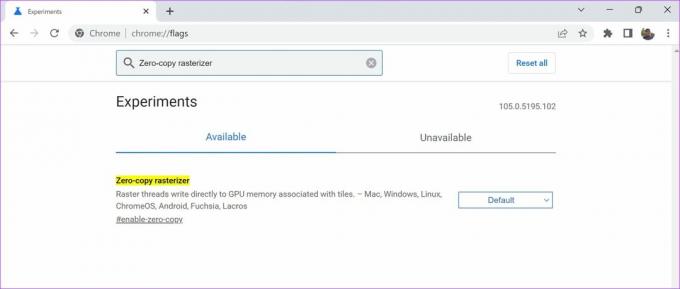
8. 부드러운 스크롤링
콘텐츠가 많은 웹페이지에서 스크롤이 느려지는 것을 본 적이 있습니까? 우리는 당신이 확신합니다. 내부가 좋은 PC에서도 마찬가지입니다. 고맙게도 플래그 내에 이 문제에 대한 수정 사항이 있습니다.
Smooth Scrolling 플래그를 활성화하면 훨씬 부드럽고 빠른 스크롤 경험을 경험할 수 있습니다. 플래그를 활성화하면 웹사이트의 백엔드(CSS, React 등)에 몇 줄의 코드가 추가되어 애니메이션 효과를 통해 탐색 경험을 향상시킬 수 있습니다.
chrome://flags/#enable-zero-copy

9. 자동 완성 예측 표시
우리 모두는 배송, 등록 등을 위해 개인 정보를 입력해야 하는 웹 사이트를 방문합니다. 이 프로세스의 속도를 높이는 한 가지 방법은 '자동 완성 예측 표시' 플래그를 활성화하는 것입니다. 이 플래그를 활성화하면 Chrome에 저장된 기존 자동완성 정보로 이름 없는 필드를 채우는 예측을 얻을 수 있습니다.
chrome://flags/#show-autofill-type-predictions
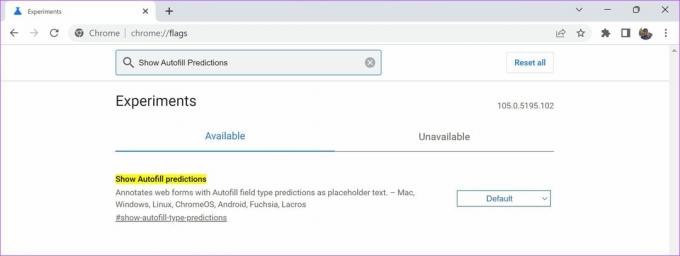
Google 크롬을 더 빠르게 만드는 몇 가지 플래그입니다. 그러나 실수로 플래그를 활성화했거나 어떤 이유로든 플래그를 완전히 옵트아웃하려는 경우 방법은 다음과 같습니다.
Chrome 플래그 설정을 재설정하는 방법
플래그를 개별적으로 비활성화할 수 있지만 처음에 활성화한 항목을 검색하거나 기억하는 것은 상당히 번거로운 일입니다.
플래그의 메인 페이지에 제공되는 '모두 재설정' 버튼을 사용하여 모든 플래그를 한 번에 빠르게 비활성화할 수 있습니다.

Google 크롬에서 플래그를 활성화하고 사용하는 방법에 대해 명확하게 이해하셨기를 바랍니다. 몇 가지 질문이 있는 경우 FAQ 섹션을 살펴볼 수 있습니다.
Chrome 플래그에 대한 FAQ
예, Chrome 플래그는 사용하기에 안전합니다. 그러나 잘못된 플래그를 활성화하면 브라우저가 불안정해질 수 있으므로 완전히 알고 있는 플래그만 활성화하는 것이 좋습니다.
예, Chrome 플래그는 Windows용 Chrome, macOS, iOS, 기계적 인조 인간, Linux 및 Chrome OS.
모든 사용자가 모든 플래그를 사용할 수 있는 것은 아닙니다. 플래그는 사용 중인 기기와 Chrome의 빌드 번호에 따라 다릅니다. 당신이 할 수 있는 최선은 최신 버전의 Chrome으로 업데이트.
chrome://flags를 최대한 활용하세요.
올바른 방법으로 사용한다면 Chrome의 플래그는 웹 브라우징 경험을 크게 향상시킬 수 있습니다. 이 기사가 플래그를 사용하여 Google 크롬을 더 빠르게 만드는 데 도움이 되었기를 바랍니다. 새로운 플래그 세트를 놓치지 않으려면 최신 버전의 Google 크롬으로 업데이트하세요.


